2 檢驗華碩 physx 卡, 繁體中文 – Asus PhysX P1 User Manual
Page 117
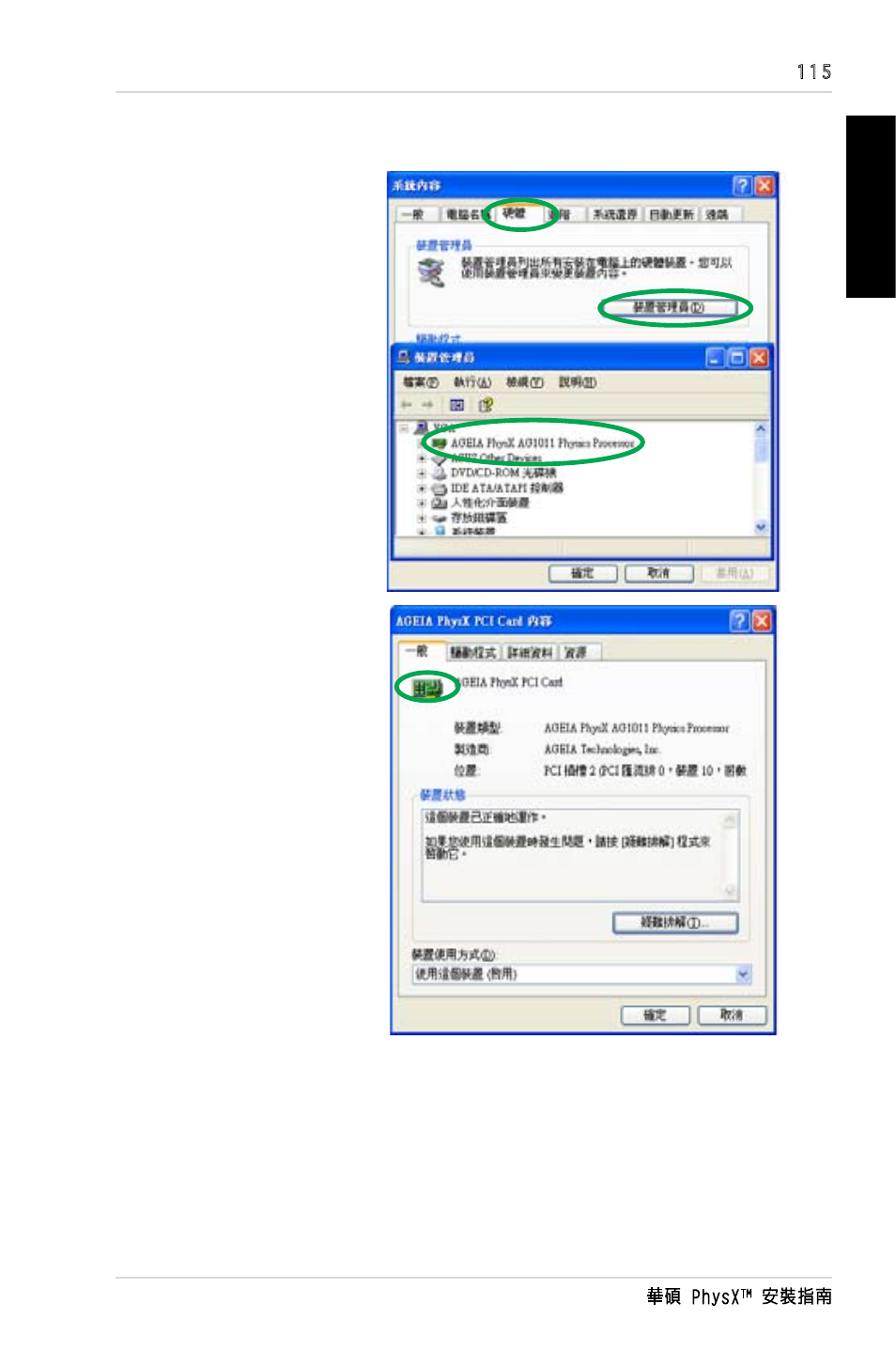
115
華碩 PhysX
TM
安裝指南
繁體中文
1. 在您的電腦桌面上,右按 My
Computer(我的電腦),並
選擇 Properties(內容) >
Hardware(硬體)。
2. 按裝置管理員。
3. 在裝置管理員視窗的列表中
找到 PhysX 卡,轉到步驟
5。
4. 如果在裝置列表中不能找到
華碩 PhysX 卡,您需要重新
安裝卡或者/並且將 4-pin 外
接電源線插到卡上。
5. 右按華碩 PhysX 卡,選擇屬
性。
6. 按一般標籤。
7. 檢驗裝置狀態文件框是否顯
示 “ 這 個 裝 置 已 正 確 地 運
作”訊息。如果顯示,轉到
步驟 9。
8. 如果裝置狀態未顯示以上訊
息,請重新安裝華碩
PhysX
驅動程式,或使用
Windows
問題解決。
9. 退出裝置管理員。
3.2 檢驗華碩 PhysX 卡
See also other documents in the category Asus Hardware:
- PCI Express Audio Card Xonar DX (70 pages)
- Xonar DX (80 pages)
- Xonar DX (10 pages)
- Xonar D2X (88 pages)
- Xonar D2X (84 pages)
- D2X (88 pages)
- Audio Card Xonar D2X (70 pages)
- ROG Xonar Phoebus (122 pages)
- ROG Xonar Phoebus (72 pages)
- Xonar DSX (26 pages)
- Xonar DSX (29 pages)
- Xonar DGX (33 pages)
- Xonar DGX (58 pages)
- Xonar DGX (38 pages)
- Xonar DG (58 pages)
- Xonar DG (32 pages)
- Xonar DG (28 pages)
- Xonar DG (54 pages)
- Xonar Essence ST (53 pages)
- Xonar Essence ST (52 pages)
- Xonar Essence ST (35 pages)
- Xonar Essence ST (40 pages)
- Xonar DS (54 pages)
- Xonar DS (33 pages)
- Xonar Xense (45 pages)
- Xonar Xense (47 pages)
- Xonar Xense (70 pages)
- Xonar U3 (38 pages)
- Xonar U3 (56 pages)
- Xonar Essence STX (49 pages)
- Xonar Essence STX (10 pages)
- Xonar Essence STX (32 pages)
- Xonar D1 (80 pages)
- Xonar D1 (10 pages)
- XONAR D1 E4009 (72 pages)
- Xonar D1 (72 pages)
- Xonar Essence One (7 pages)
- Xonar Essence One (5 pages)
- Xonar HDAV 1.3 (100 pages)
- Motherboard M4A78-EM (64 pages)
- A7N8X-VM/400 (64 pages)
- K8V-XE (86 pages)
- K8V-XE (20 pages)
- M2R32-MVP (60 pages)
- M2R32-MVP (160 pages)
